0x80072726 メール同期エラー: すばやく修正する 3 つの方法
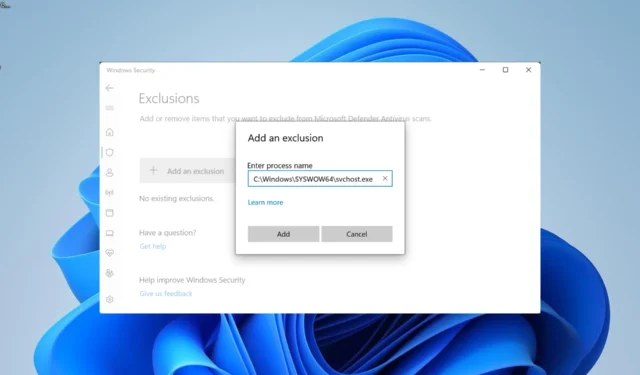
ユーザーがメール アプリで遭遇する同期エラーにはさまざまなものがあります。顕著なものの中には、ユーザーが電子メールの送受信を停止する 0x80072726 メール同期エラーがあります。
これにより、アプリ ユーザーは別の電子メール クライアントを使用する必要があるようになります。幸いなことに、この問題は簡単に修正できるので、このガイドでその対処方法を説明します。
メール同期エラー コード 0x80072726 とは何ですか?
メール同期エラー コード 0x80072726 は、エラー コード 0x8007274 に似ており、 PC のネットワーク接続に問題がある場合に発生します。以下に、エラーの考えられる原因をいくつか示します。
- ウイルス対策/ファイアウォールの干渉– 多くの場合、このエラーは、必要なネットワーク プロセスがウイルス対策ソフトウェアまたはファイアウォールによってブロックされている場合に発生します。セキュリティソフトの処理に例外を設けていただけると助かります。
- メール アプリの問題– メール アプリに問題がある場合、このエラー メッセージが表示されることもあります。ここで行う必要があるのは、アプリをリセットして、再度セットアップすることです。
メール同期エラー 0x80072726 を修正するにはどうすればよいですか?
このセクションのより高度な修正に進む前に、次のトラブルシューティング手順を試してください。
- サードパーティのファイアウォール、特に BitDefender でネットワークの種類を「信頼済み」に設定します。
- サードパーティのファイアウォールを一時的に無効にして、状況が変わるかどうかを確認します。
問題が解決しない場合は、以下の解決策に進んでください。
1. Windows Defender ファイアウォールに svchost.exe の信頼されたパスを追加します。
- キーを押してWindows 「ファイアウォール」と入力し、[Windows Defender ファイアウォール]オプションを選択します。
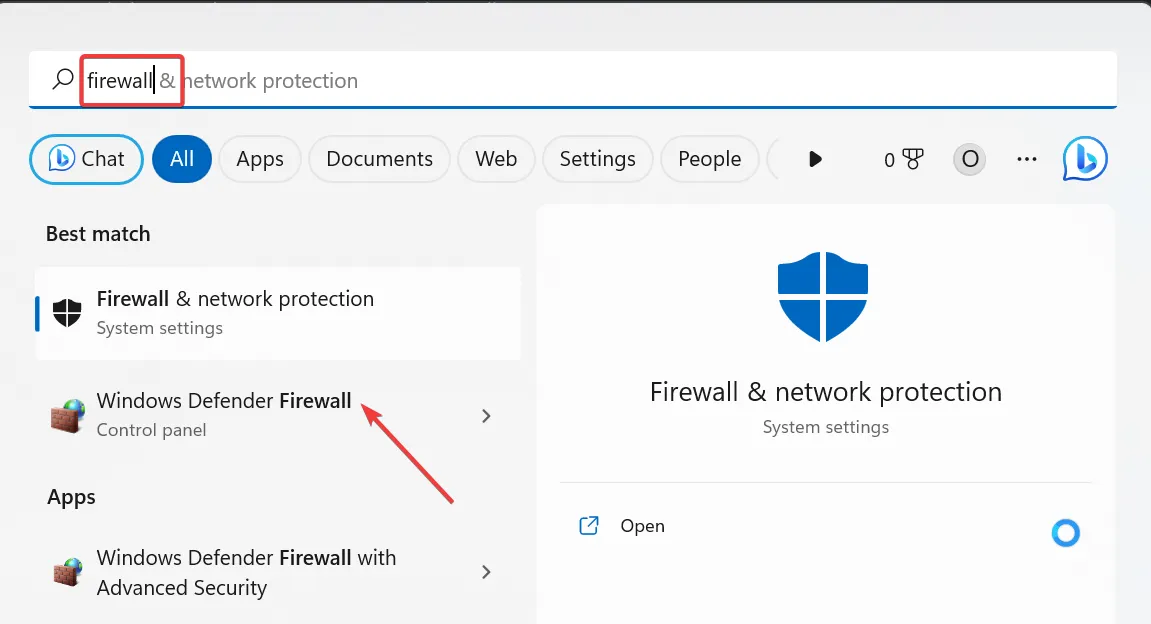
- 左側のペインで [Windows Defender ファイアウォールを介したアプリまたは機能を許可する] を選択します。
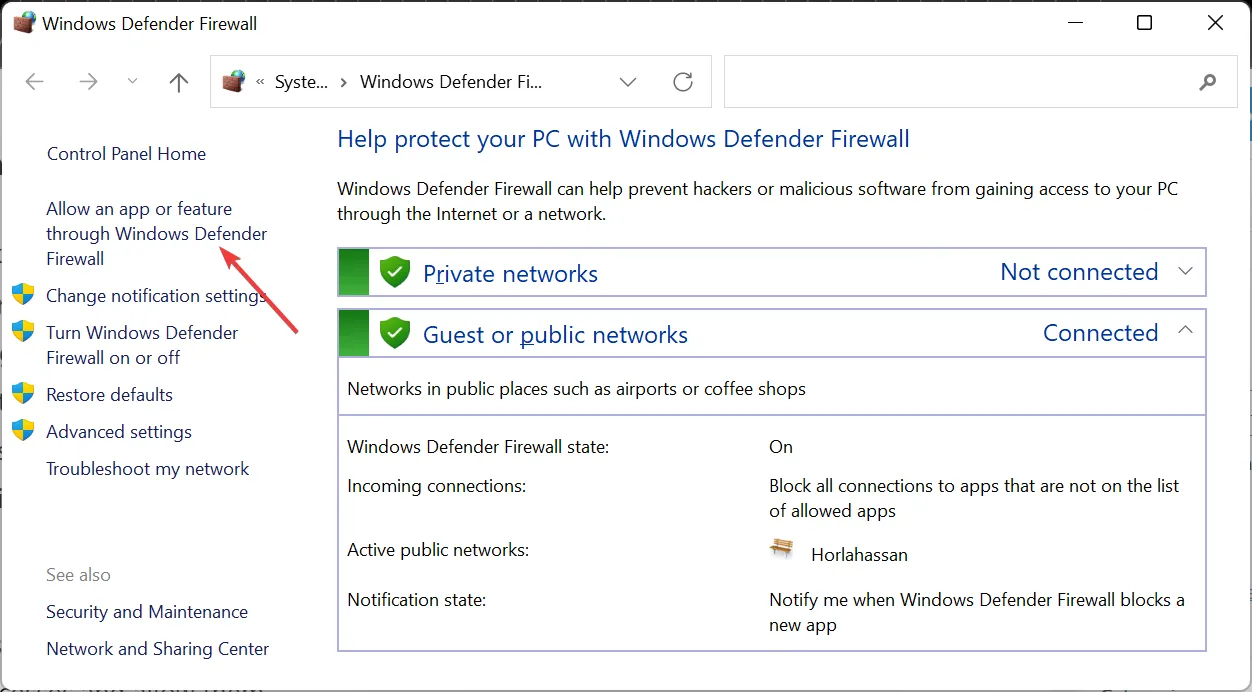
- 「設定の変更」リンクをクリックします。
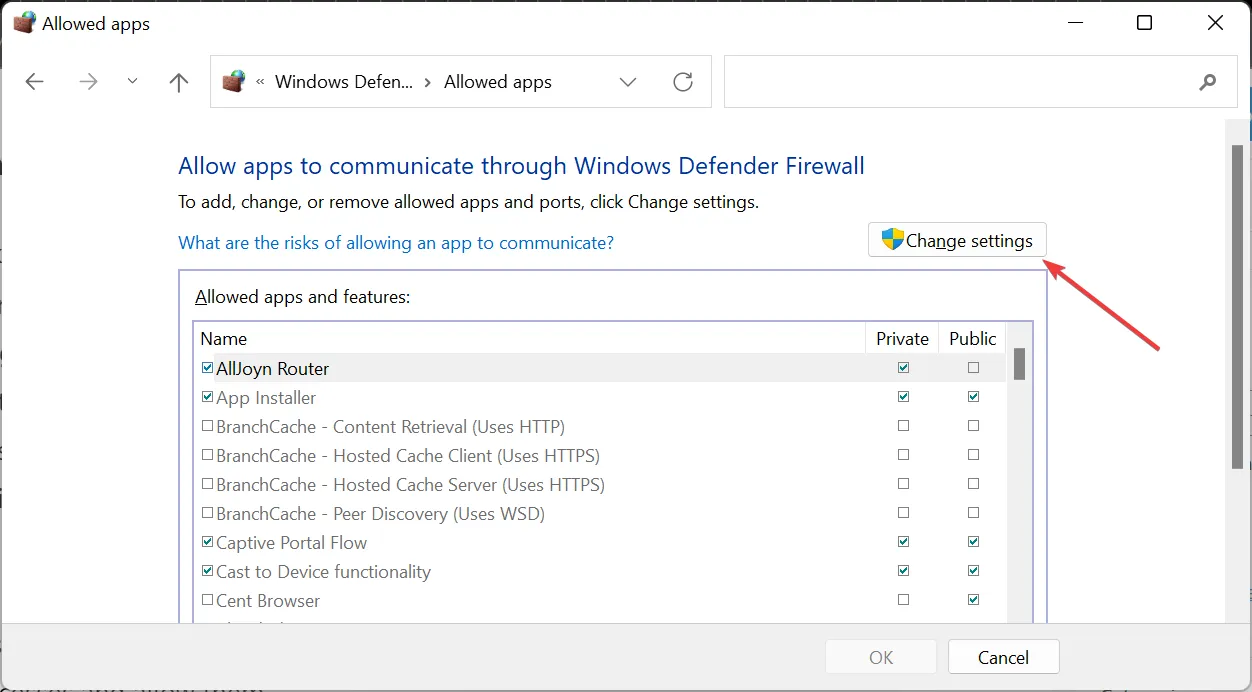
- 次に、「別のアプリを許可」ボタンをクリックします。
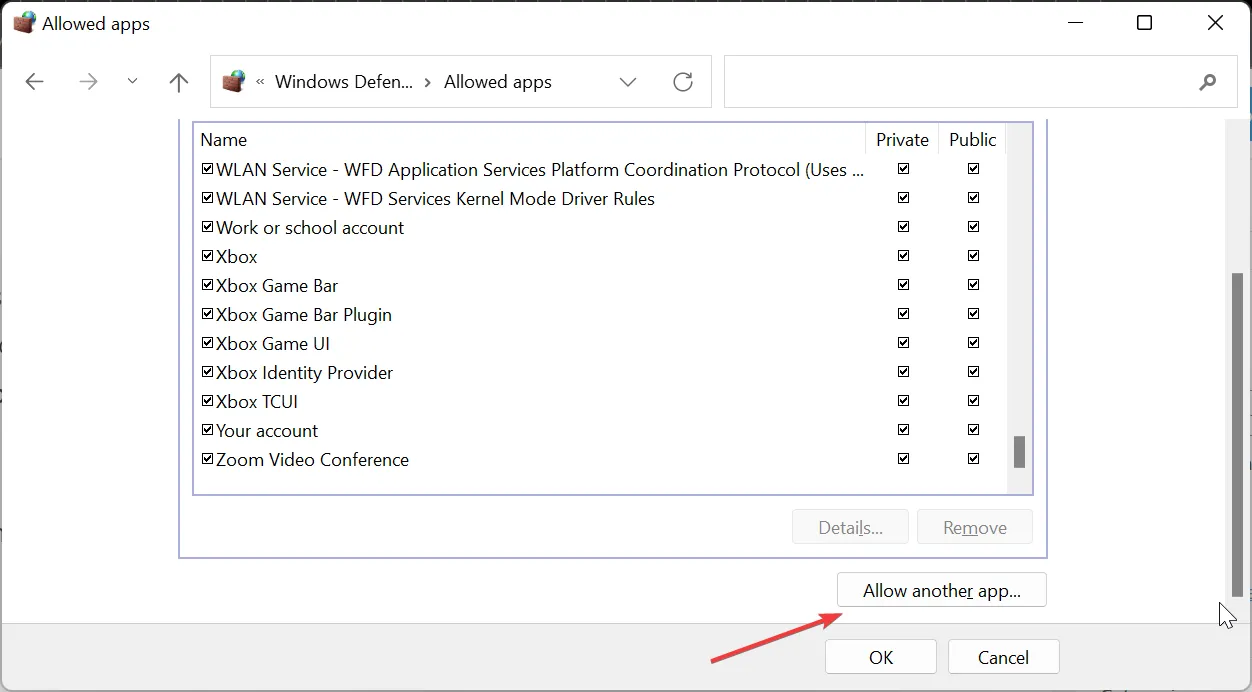
- 次に、以下のパスをパス ボックスに貼り付け、それぞれの後に[追加]ボタンをクリックします。
C:\Windows\System32\svchost.exeC:\Windows\SYSWOW64\svchost.exe - ここからメイン ウィンドウを確認すると、[ Windows サービスのホスト プロセス]という名前の新機能がリストに表示されます。
- パブリック ネットワーク設定とプライベートネットワーク設定の両方のチェックボックスをオンにします。
- 最後に「OK」ボタンをクリックします。
メール アプリで 0x80072726 エラーが発生した場合に最初に行うべきことは、Windows Defender ファイアウォールを通過する svchost.exe プロセスを許可することです。これにより、PC 上で信頼できるようになり、エラーの主な原因が排除されます。
2. Windows Defender に svchost.exe の信頼されたパスを追加します。
- Windows + キーを押してS「virus」と入力し、「ウイルスと脅威の保護」を選択します。
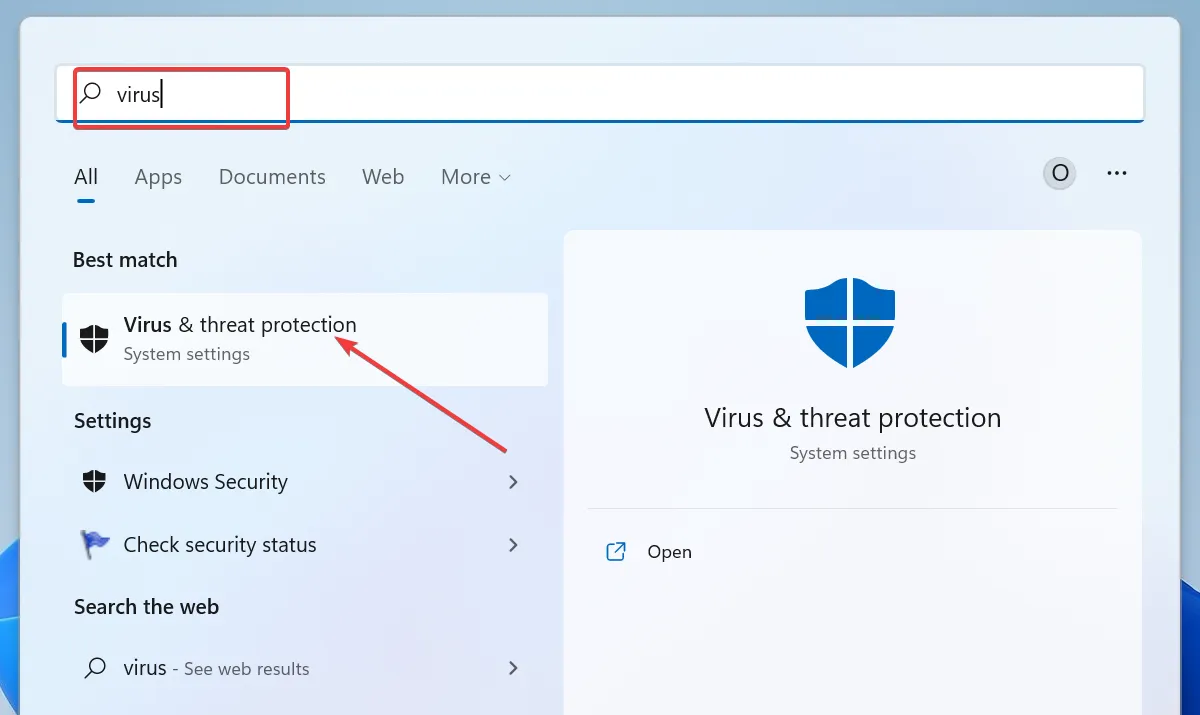
- 「設定の管理」リンクをクリックします。
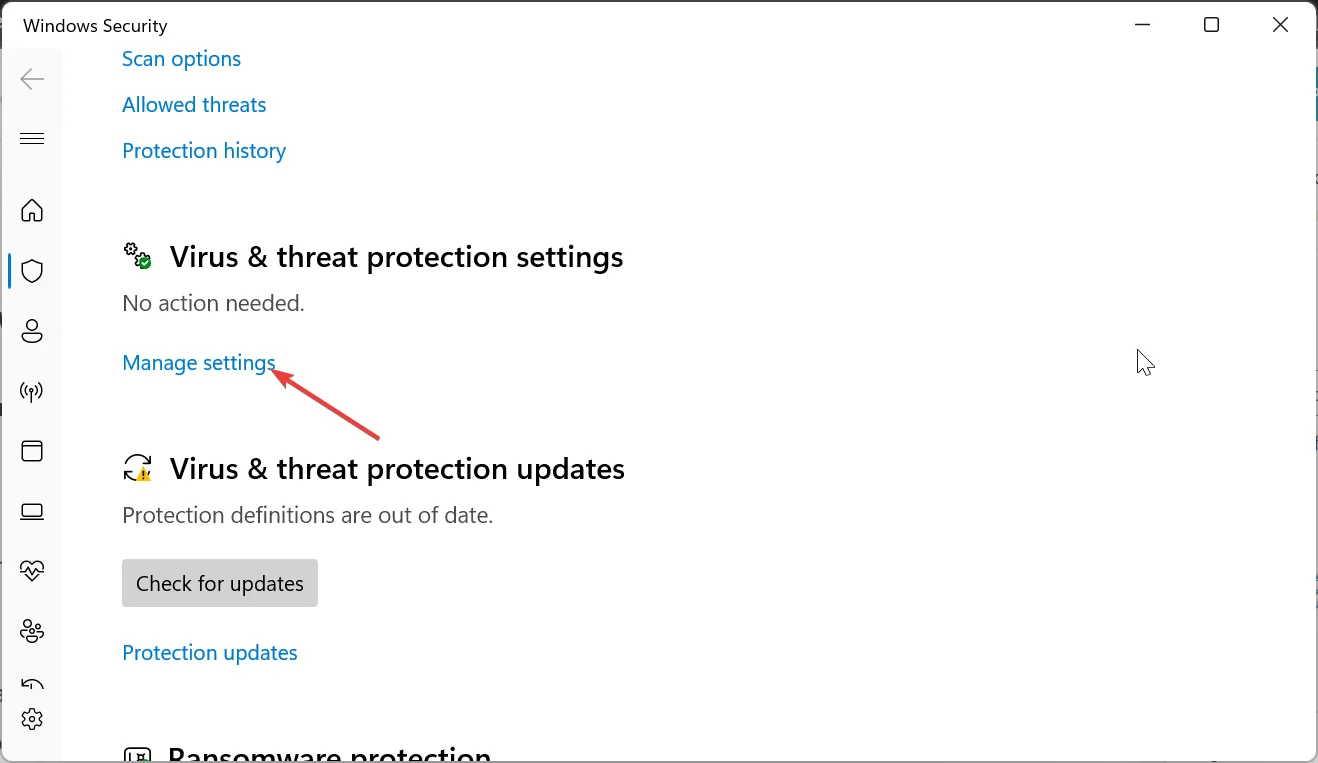
- ここで、「除外」セクションに移動し、「除外の追加または削除」を選択します。
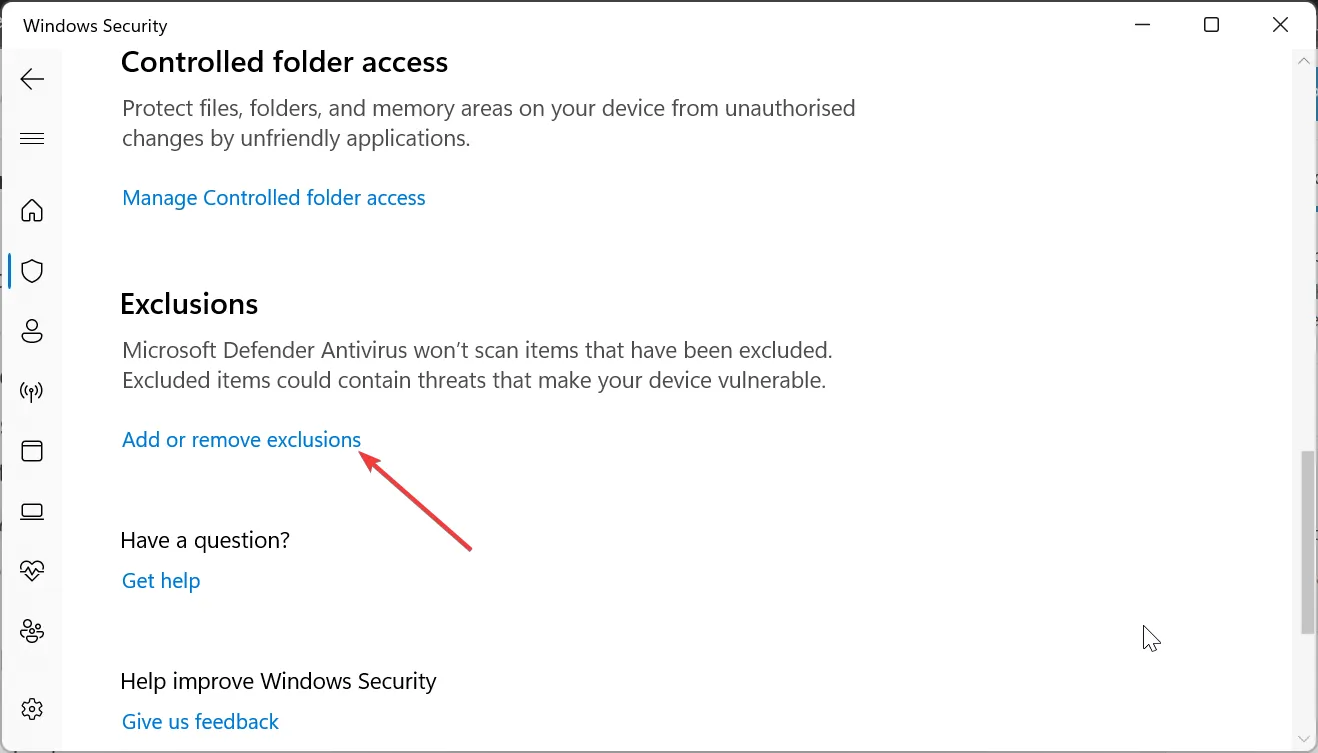
- UAC によってプロンプトが表示されたら、「はい」ボタンをクリックします。
- 次に、[除外を追加]をクリックします。
- ドロップダウンから「プロセス」を選択します。
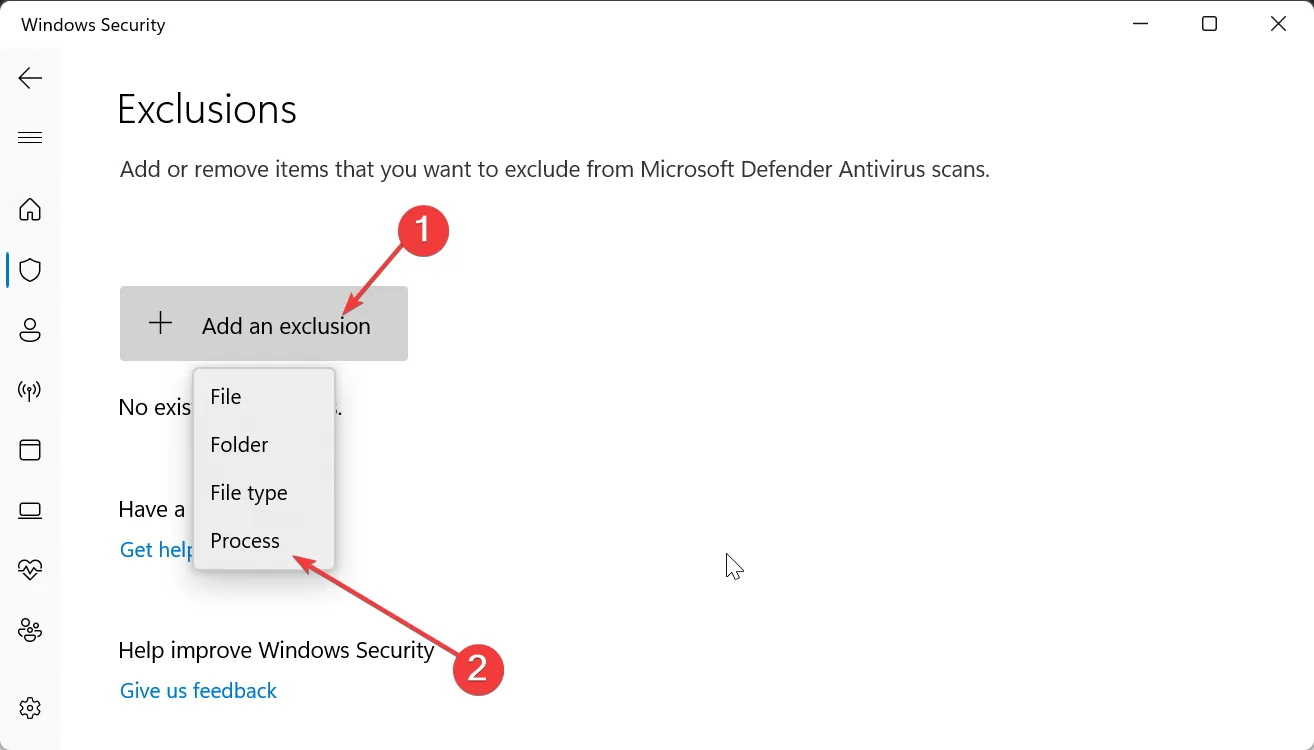
- 以下のパスをボックスにコピーし、それぞれの後に「追加」をクリックします。
C:\Windows\System32\svchost.exe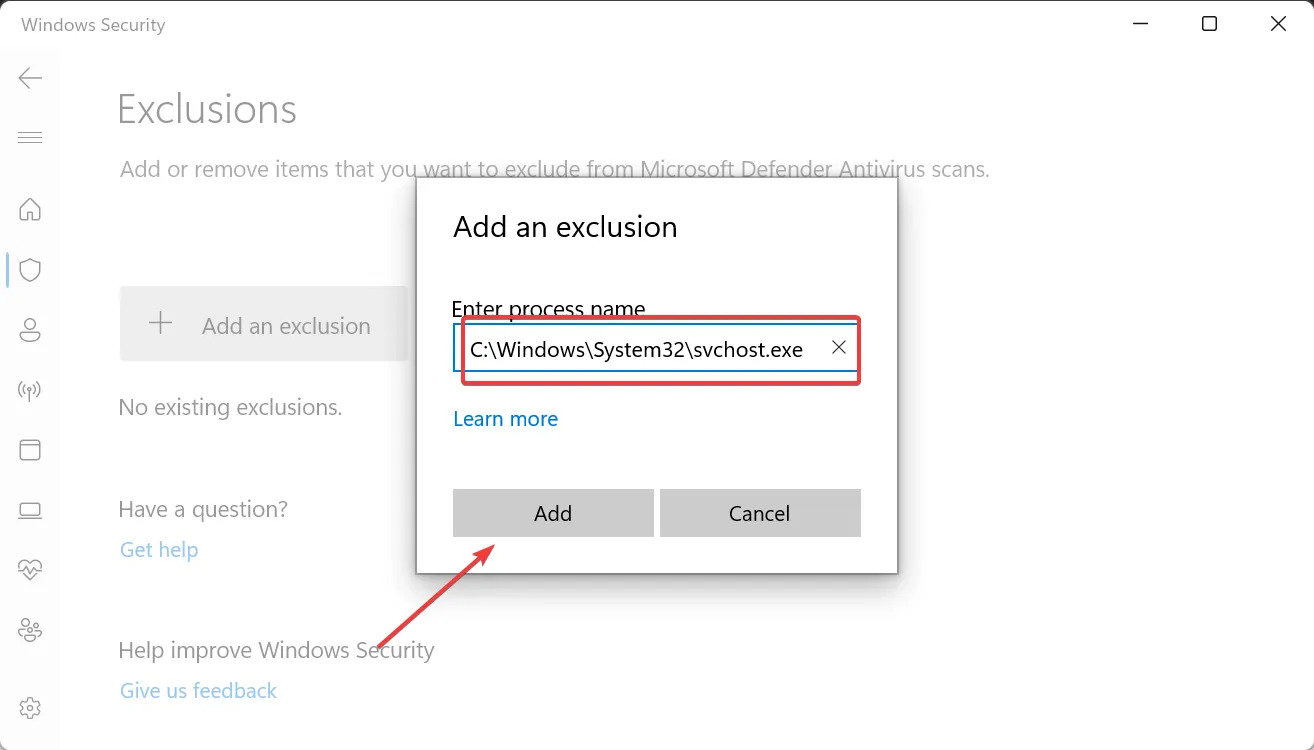
C:\Windows\SYSWOW64\svchost.exe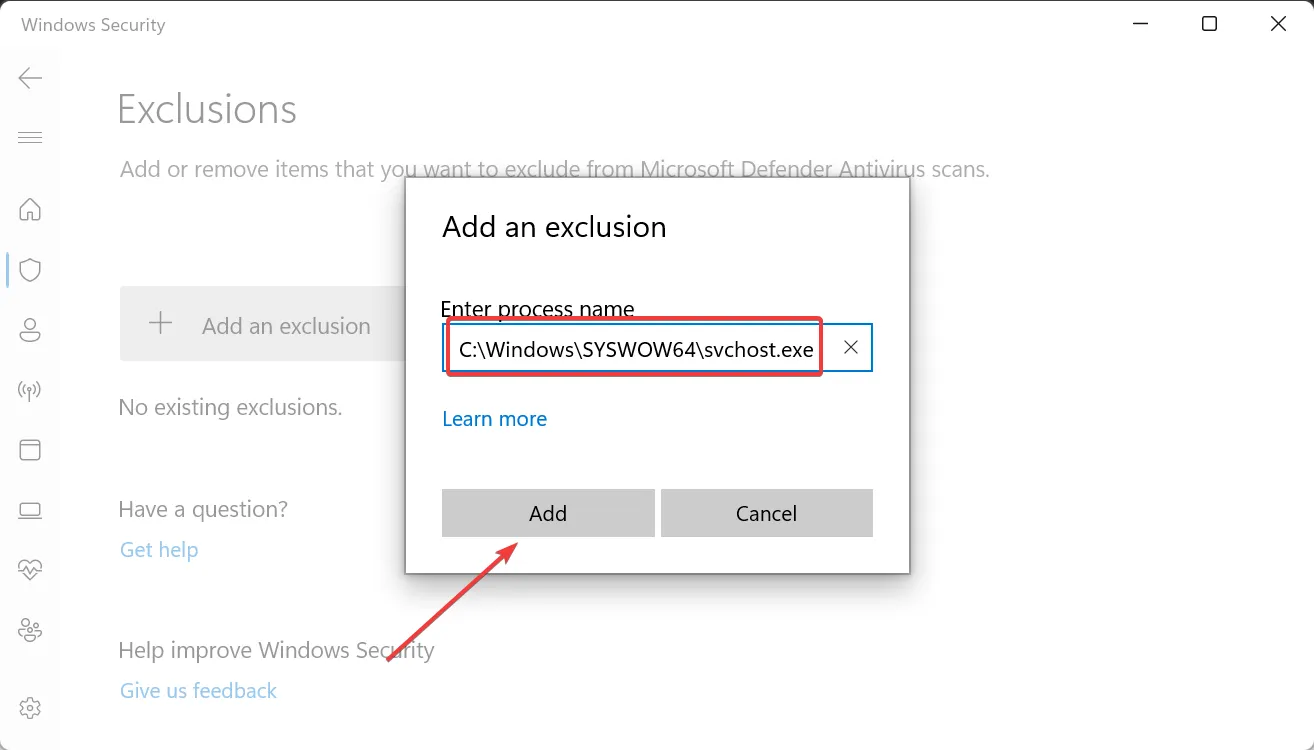
- 最後に、Windows セキュリティを閉じて、メール アプリを起動します。
場合によっては、Windows ファイアウォールが svchost.exe プロセスをブロックしているのではなく、Windows Defender ウイルス対策プログラムがブロックしている可能性があります。これにより、0x80072726 エラーが発生する可能性もあります。したがって、Windows Defender にもプロセスの例外を追加する必要があります。
3.メールアプリをリセットする
- Windows+ キーを押して、左側のペインで[アプリ]Iオプションを選択します。
- 右側のペインで[アプリと機能]を選択します。
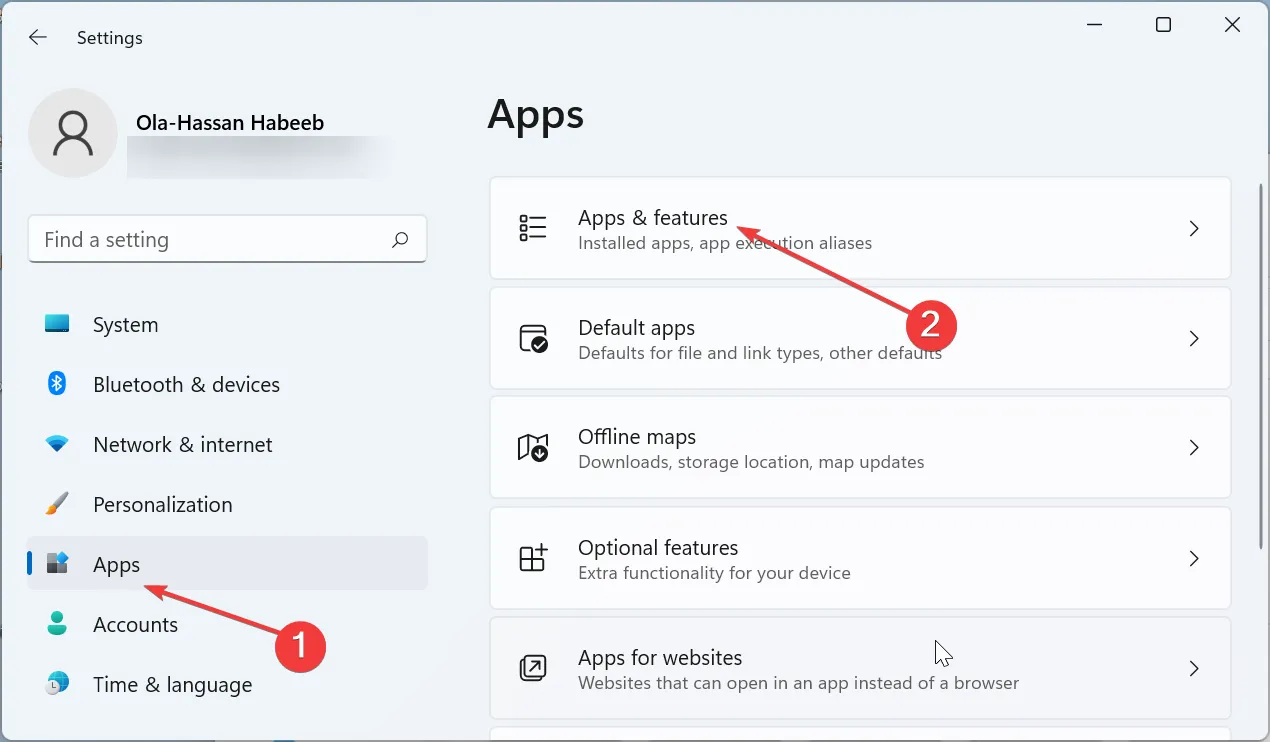
- 次に、「メールとカレンダー」アプリの前にある 3 つの縦の点をクリックし、「詳細オプション」を選択します。
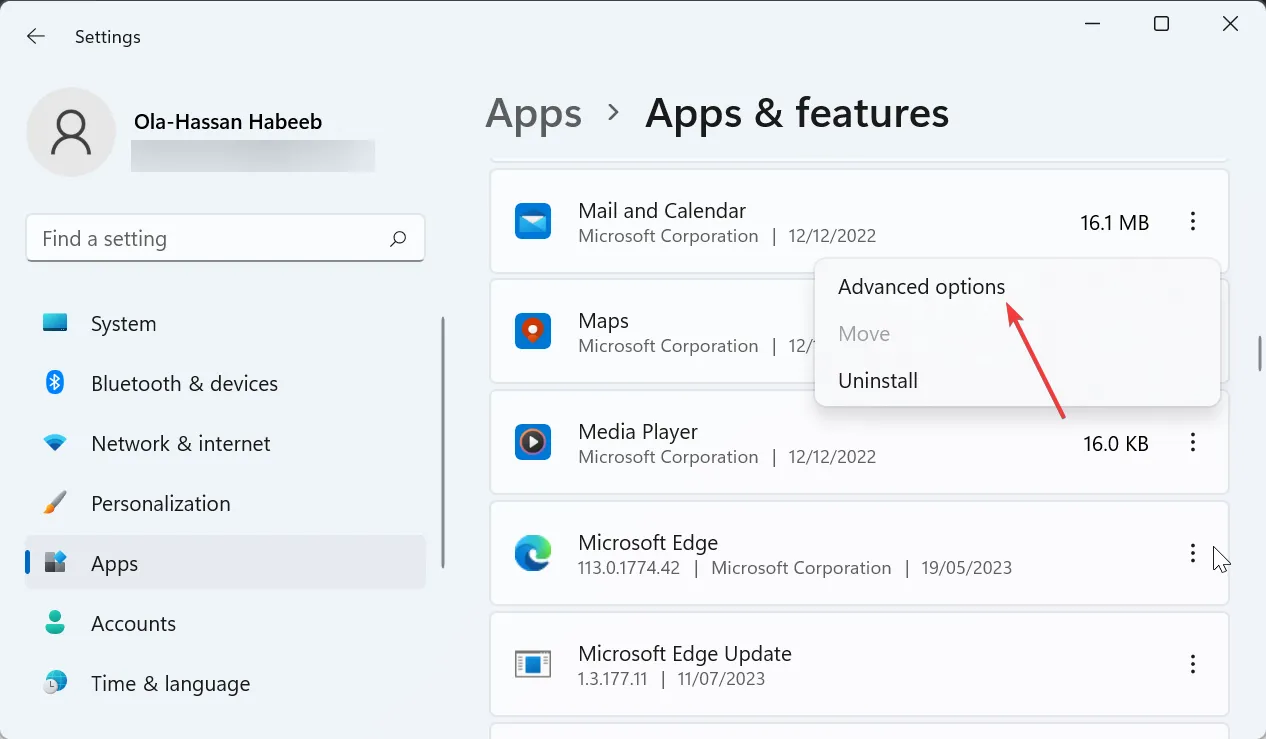
- [修復]ボタンをクリックし、プロセスが完了するまで待ちます。
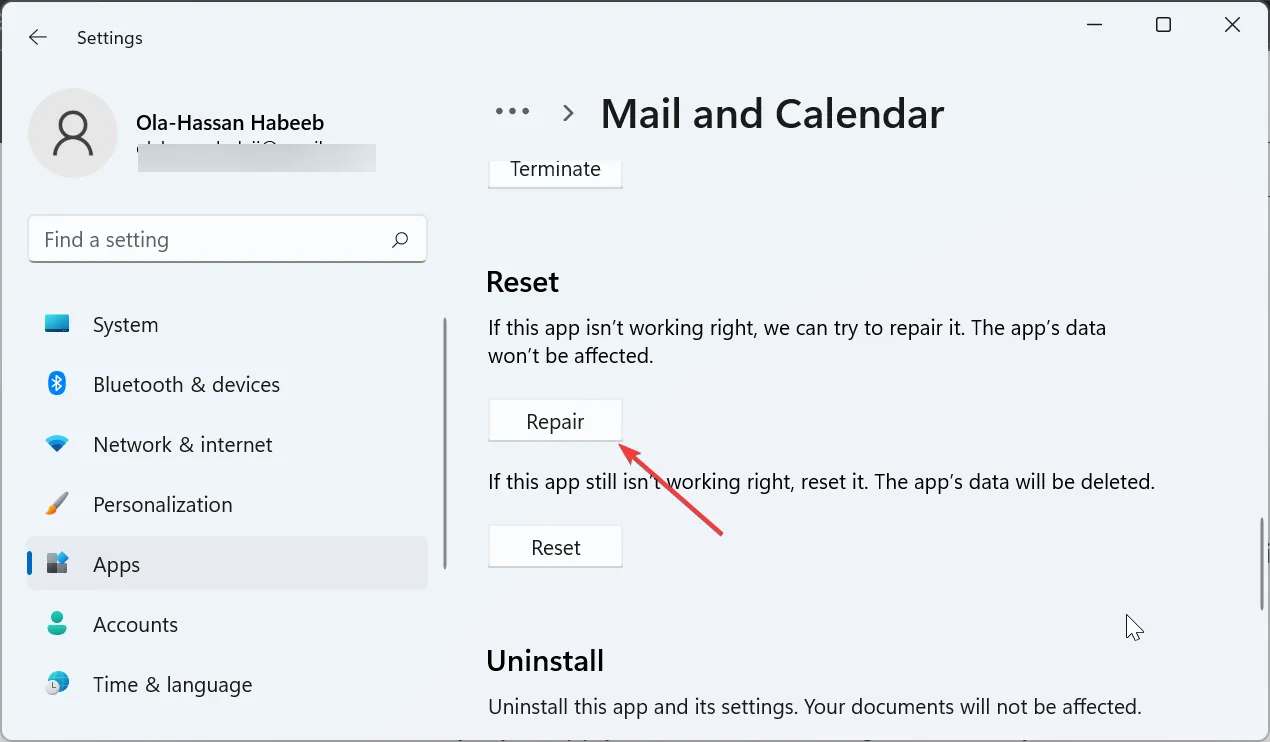
- 最後に、メール アプリを修復しても期待どおりの結果が得られた場合は、ページに戻って [リセット]ボタンをクリックします。
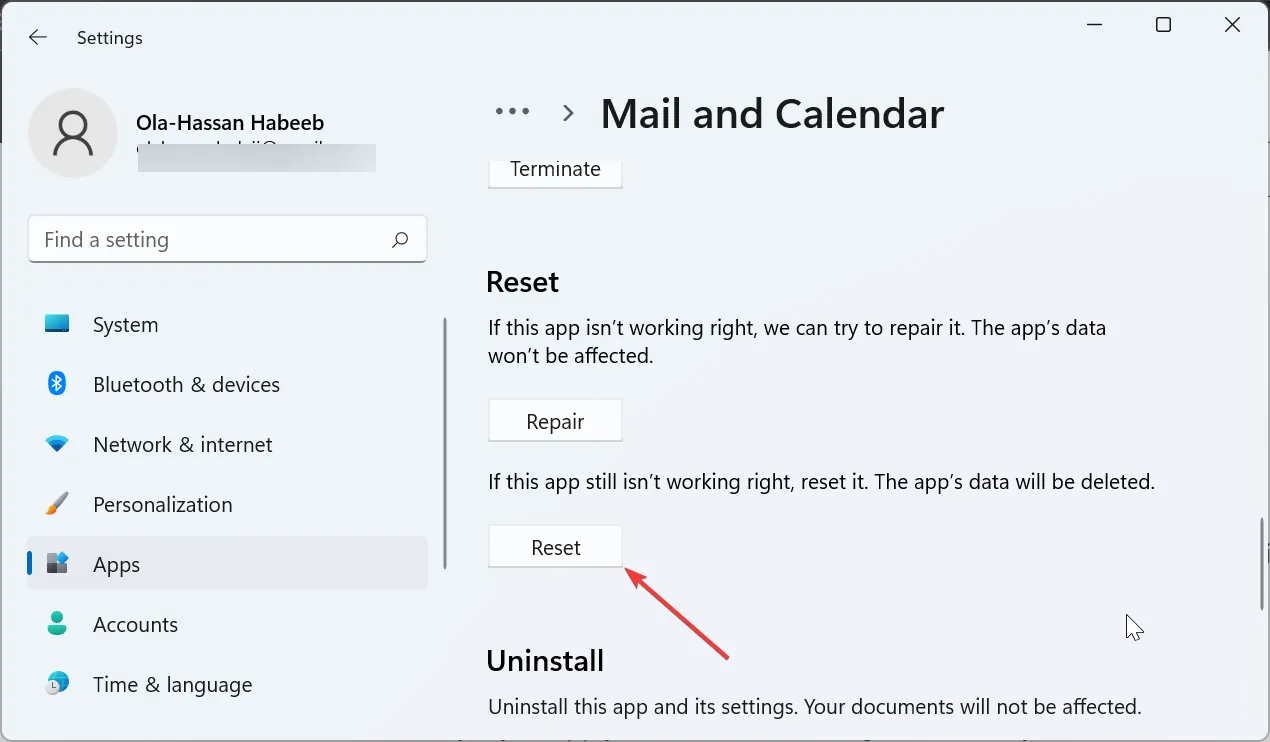
すべてを試しても 0x80072726 および 0x8007274 エラーが続く場合は、メール アプリをリセットする必要があります。これにより、エラーの原因となっている可能性のある小さな問題が解決されるはずです。
ここには、メール同期エラー 0x80072726 を修正するために必要なものがすべて揃っています。このエラーは通常、ネットワークの問題が原因ですが、ガイドの解決策を慎重に適用すれば簡単に修正できます。
この問題の解決に役立った解決策を以下のコメント欄でお気軽にお知らせください。



コメントを残す